
iPad’deki Logic Remote uygulamasında Bateri çalma
Davul Dokunmatik Müzik Aleti ile, yalnızca ekrandaki davula dokunarak bir bateriyi çalabilirsiniz. Davul sesi, seçilen kanal şeridinin yazılım müzik aletini taban alır.
Yarım veya tam ekran görüntüsünde davul tablalarından oluşan bir ızgara gösteren bir elektronik bateri çalabilirsiniz. Davul tablalarını kullanırken var olan notalarda Nokta Silme işlemini uygulayabilir ve gelen MIDI notalarını dönüştürmek için Nota Yineleme’yi kullanabilirsiniz.
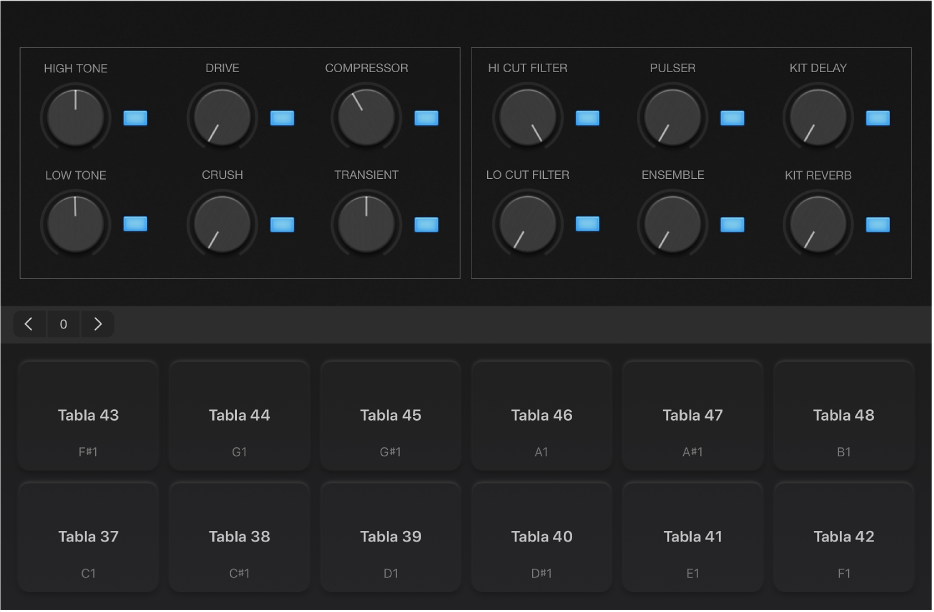
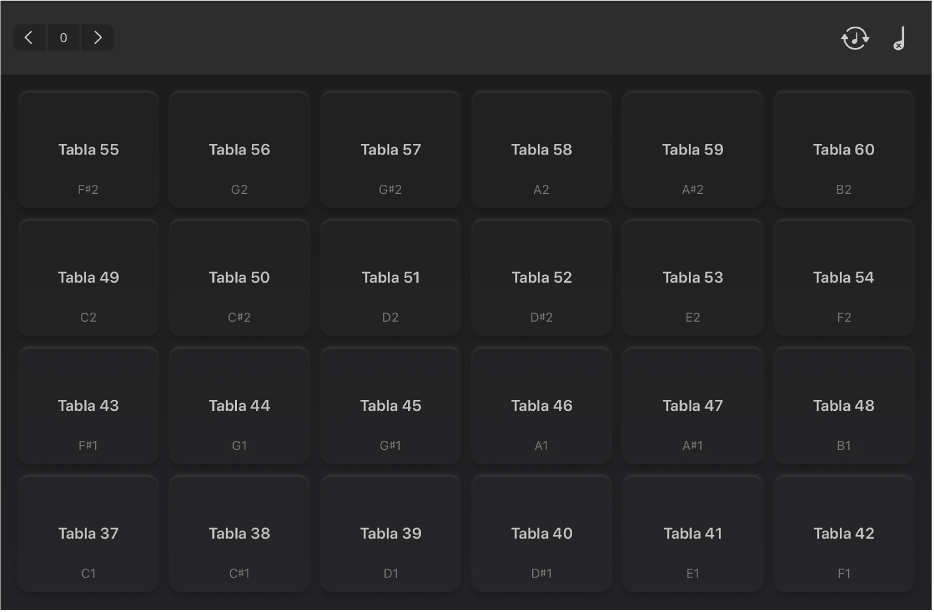
Ya da gerçekçi görünüme sahip bir davul seti gösteren bir akustik bateri seçebilirsiniz.

Davul sesi seçme
Denetim çubuğunda Görüntüle düğmesine
 ve ardından Smart Controls ve Davul Tablaları’na dokunun.
ve ardından Smart Controls ve Davul Tablaları’na dokunun.Davul tablaları, ekranın alt kısmında gösterilir.
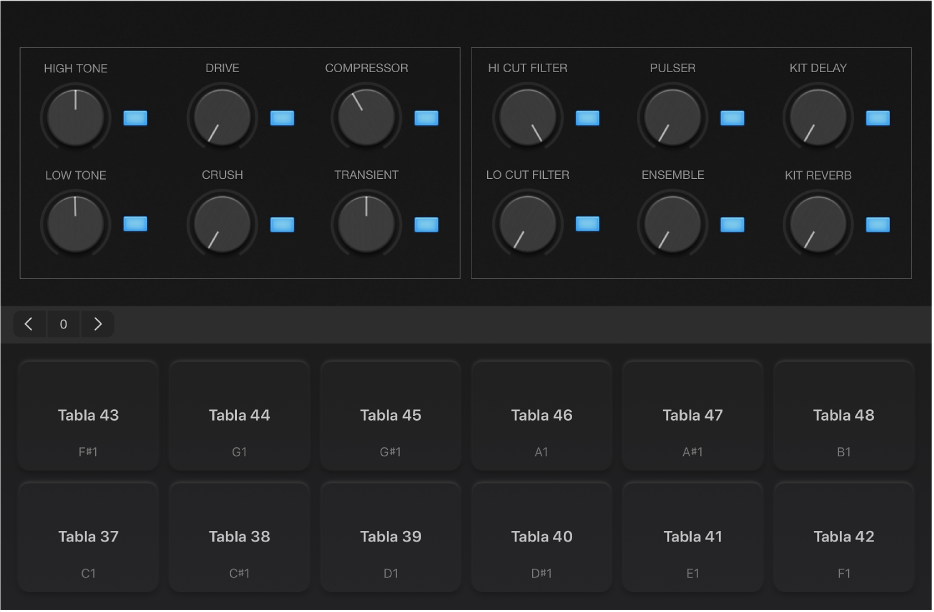
Denetim çubuğundaki Arşiv düğmesine
 dokunun.
dokunun.Arşiv, ekranın üst kısmında gösterilir.

Bir yama kategorisine ve ardından bir yamaya dokunun.
Seçilen yamanın sesini duymak için davul tablalarını çalın.
Arşiv düğmesine
 dokunun ya da ayırıcı çizgiyi yukarı doğru sürükleyerek Arşiv’i kapatın.
dokunun ya da ayırıcı çizgiyi yukarı doğru sürükleyerek Arşiv’i kapatın.
Davul veya davul tablası çalma
Aşağıdakilerden birini yapın:
Denetim çubuğundaki Görüntüle düğmesine
 ve ardından Bateri Seti’ne dokunun.
ve ardından Bateri Seti’ne dokunun.Denetim çubuğunda Görüntüle düğmesine
 ve ardından Davul Tablaları’na dokunun.
ve ardından Davul Tablaları’na dokunun.
Ekrandaki davulları veya davul tablalarını çalın.
Hi-hat ve trampet gibi bazı davullar, farklı kısımlarına dokunduğunuzda farklı sesler çıkarır.
İki (veya daha fazla) parmağınızla bir davulu basılı tuttuğunuzda, tekrarlayan bir ritmik kalıp çalınır. Parmaklarınızın arasındaki mesafeyi değiştirerek bu tekrarları daha hızlı ya da daha yavaş hale getirebilirsiniz. Parmağınızı yukarı ya da aşağı hareket ettirdiğinizde, tekrarlar daha yüksek ya da alçak sesle çalınır.
Saptanmış olarak, crash simbal öğesine dokunduğunuzda bas davul, simbal ile birlikte çalınır. Yalnızca crash çalmak için iki parmağınızla dokunun.
Yazılım müzik aleti bölgesindeki notalara nokta silme işlemini uygulama
Ekranın sağ üst bölümündeki Nokta Silme düğmesine dokunun.
Çalma veya kayıt modunda, silmek istediğiniz notayı basılı tutun.
Bu notanın her bir tekrarı, seçilen izdeki bölgelerde oynatma çubuğu üzerinden geçerken silinir.
Nokta Silme’yi kapatmak için Nokta Silme düğmesine yeniden dokunun.
Nota Yineleme ile gelen MIDI notalarını dönüştürme
Ekranın sağ üst bölümündeki Nota Yineleme düğmesine dokunun.
Mac’inizdeki ilk Nota Yineleme sorgu kutusunda aşağıdakilerden birini yapın:
Hız açılır menüsünden bir yineleme hızı seçin.
Hız alanında bir hız değeri belirtin veya “Çalındığı gibi” (saptanmış değerdir) olarak bırakın.
Kapı alanında bir kapı uzunluğu değeri tanımlayın.
Şu ek ayarları göstermek için sorgu kutusunun sol üst bölümündeki içeriği gösterme okuna dokunun:
MIDI denetleyici açılır menülerini kullanabilmek için onay kutularını seçin, sonra hız ve kapı süresi için bir denetleyici seçin.
Hız ve kapı süresi için maksimum ve minimum değerleri tanımlayın.
Hız için maksimum ve minimum ofset değerlerini tanımlayın.
Klavyeyi görüntülemek için sorgu kutusunun sol üst bölümündeki Key Remote onay kutusunu seçin, sonra hız ve kapı süresi ayarlarını tanımlamak için tuşları kullanın. Açık/Kapalı düğmelerini kullanarak Nota Yineleme’yi ve Nokta Silme’yi kapatabilir (böylece bunlar ilgili pencere açık olduğu sürece etkin olur) veya açabilirsiniz (böylece bunlar yalnızca ilgili kumanda tuşu basılı tutulduğu sürece etkin olur).
Nota Yineleme’yi kapatmak için Nota Yineleme düğmesine yeniden dokunun.